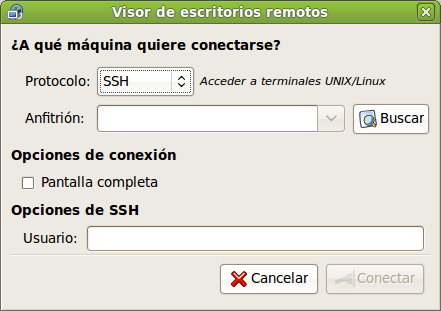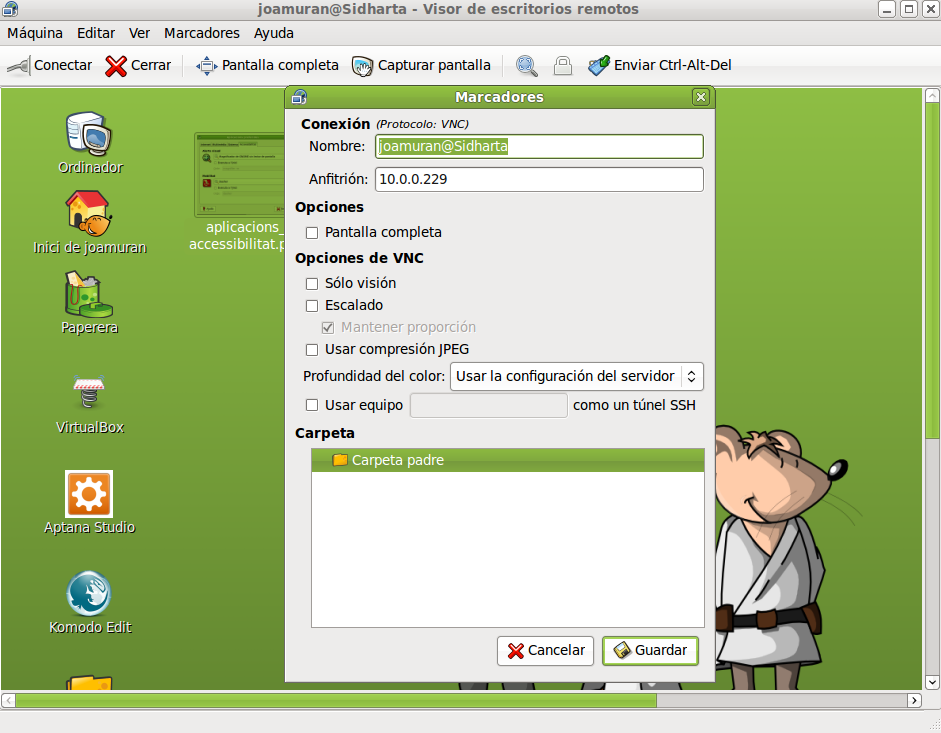Para conectar con una máquina remota elija Máquina > Conectar. Se mostrará el diálogo Visor de Escritorios Remotos.
Se puede elegir entre el protocolo SSH (para conexión por consola) o VNC (para conexión gráfica). Puede usar el botón Buscar para examinar las máquinas disponibles en su red local. En función del protocolo elegido se pueden configurar opciones de conexión diferentes.
Algunas máquinas pueden requerir una conexión segura. En este caso se presentará un diálogo de Contraseña preguntando por la contraseña de la conexión. Si selecciona Recordar esta contraseña, Vinagre almacenará la información de seguridad usando el Depósito de claves de GNOME.
Si la conexión ya se ha usado anteriormente, también puede acceder a ella a través de Máquina > Conexiones recientes.
Algunos equipos distribuyen archivos de conexión remota (generalmente terminan con el sufijo ".vnc"). Para abrir un archivo de conexión remota, elija Máquina > Abrir. Se mostrará el diálogo Seleccionar archivo. Seleccione el archivo que quiera abrir, después pulse el botón Abrir.
También puede pulsar dos veces en el archivo de la conexión remota en el gestor de archivos Nautilus para abrirlo en la ventana de Vinagre.
Para añadir a los marcadores la conexión actualmente mostrada, elija Marcadores > Añadir marcador. Se mostrará el diálogo Marcadores. Introduzca el nombre de la conexión y pulse Guardar.
El cuadro de diálogo marcadores es el que se muestra en la figura siguiente. En la figura también se muestra un ejemplo de una conexión usando el protocolo VNC, en este caso al escritorio del equipo anfitrión 10.0.0.229.
Para quitar un marcador, visualiza el panel lateral (ver Panel Lateral) y elija Quitar del menú contextual del marcador en el panel lateral.
Para editar las propiedades de un marcador, tales como su nombre y el equipo, elija Editar del menú contextual del marcador en el panel lateral.
Para ampliar el área de visualización al modo a pantalla completa, elija
Ver > Pantalla completa botón 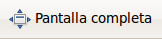 .
.
Para salir del modo a pantalla completa, situar el puntero del ratón en el borde superior del escritorio remoto (se desplegará un menú) y selecciona abandonar pantalla completa.